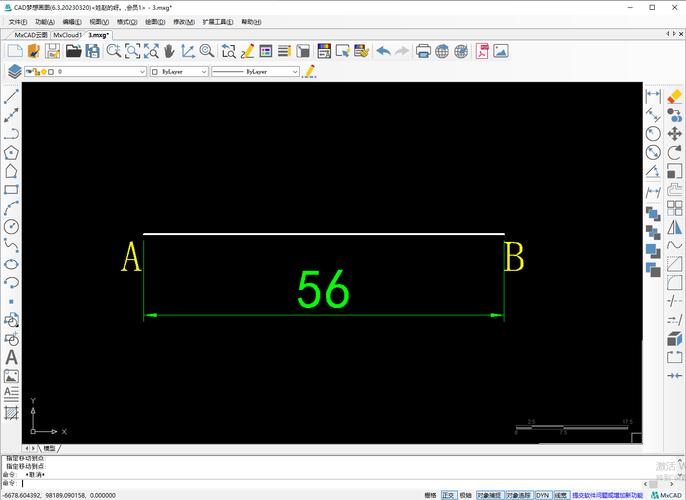本文概述:CAD软件中的测量直线距离是一项基本而又重要的技能,它不仅可以帮助用户准确了解图纸上的实际尺寸,还能协助检查和验证设计的准确性。通过掌握这一功能,使用者能够更高效地完成制图任务,提高工作精度和质量。
在使用**CAD命令**来测量**直线距离**之前,首先要确保你所处理的图形是按正确的尺度绘制的,因为任何偏差都可能导致不准确的测量结果。当图形准备就绪后,你可以使用**DIMLINEAR**命令,这是**AutoCAD**中最常用的测量工具之一。
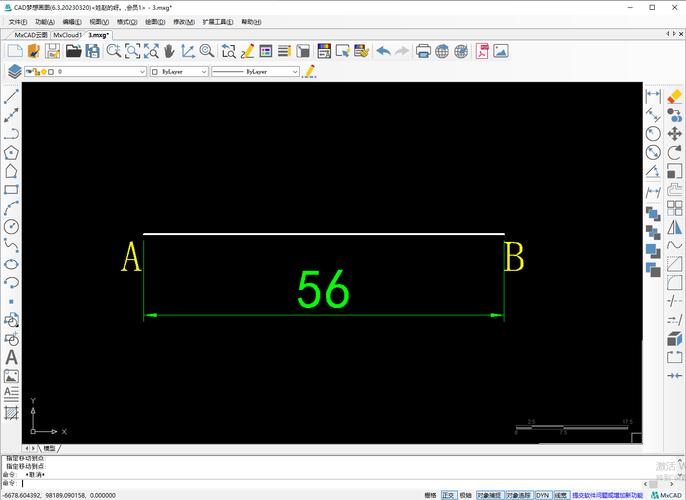
DIMLINEAR命令
要开始测量,输入**DIMLINEAR**命令或从菜单栏中选择相应的选项。在命令行提示符下,会要求选择第一点和第二点,这是测量的起始点和终止点。注意,这两点之间的连线就是你想要测量的直线距离。另外,为了更方便地进行测量,可以在命令行输入“
@d”来指定一个方向矢量,确保沿特定方向进行测量。这对于斜面或者非正交路径的测量特别有用。测量结果会自动显示在屏幕上,并可通过属性面板进行进一步查看与调整。

使用快捷键
在CAD环境中,合理利用**快捷键**可以大幅提高工作的效率。对于测量直线距离,你还可以使用快捷键**DI**,这将激活快捷的距离测量工具。此时,只需依次点击两个点,就可以在命令行看到其间距的具体数值。理解这些测量工具背后的原理也是学习的关键。CAD软件本质上是在一个虚拟空间中模拟真实物体,因此无论你的设计如何复杂,只需两个相应的点,就可以快速得到准确的直线距离数据。
对象捕捉与设置
为了确保测量过程的准确性,充分利用**对象捕捉**功能至关重要。对象捕捉允许你锁定到几何形状的重要特征点,例如端点、中点、圆心等。这些设置可以在状态栏中开启,并根据需要进行配置。在使用对象捕捉时,按下Shift键并单击鼠标右键,以弹出对象捕捉菜单,选择需要锁定的特征点。确保捕捉选项处于启用状态,以保证每次测量都锁定在期望的位置上。
测量结果管理
一旦获得测量数据,有必要对这些结果进行管理和记录。有一个好的习惯是在图纸上添加文本标注,以便日后参考和验证。若需要测量多个不同的距离,可使用不同颜色或线型来区分,防止混淆。此外,可以借助CAD中的标注功能,将测量数据直接嵌入图纸中。这样不仅看起来整洁,还能便于后期修改和交流。当项目需要多方合作时,共享清晰明确的数据才能确保所有参与者保持一致的理解。最后,善于应用这些技巧不仅仅能让你在使用CAD软件时游刃有余,还能提升整个团队的工作流程。从中积累的经验也能帮助用户在接触其他建模或设计软件时,更快适应它们的操作逻辑。因此,熟练掌握CAD的测量命令不仅是一项基本技能,更是成为优秀设计师的重要一步。
BIM技术是未来的趋势,学习、了解掌握更多BIM前言技术是大势所趋,欢迎更多BIMer加入BIM中文网大家庭(http://www.wanbim.com),一起共同探讨学习BIM技术,了解BIM应用!